Intelグラフィックスはラップトップのほぼ標準です同様にデスクトップ。ほとんどの場合、これらのドライバーはメインのグラフィックドライバー、つまり、基本的な低パフォーマンスのタスクを処理するオンボードグラフィックドライバーです。それでも、グラフィック自体の品質は悪くありません。ゲーム専用のGPUを使用する方が良いでしょう。とはいえ、Intelはグラフィックスカードのパフォーマンスの改善に注力しており、Windows 10およびWindows Server 2019専用の最新のIntel Graphicsドライバーをリリースしました。次の方法で入手できます。
適合
これらのドライバーの互換性にはいくつかの問題があります。たとえば、Windows 10を使用している場合は、少なくともFall Creators Updateを実行する必要があります。これはWindows 10 1809です。
次に、互換性のあるCPUが必要です。 CPUに互換性があるかどうかを確認するには、ダウンロードページにアクセスして、互換性のあるCPUのリストがある最後までスクロールします。あなたのものがリストに載っているか確認してください。そうでない場合は、ドライバーをインストールできません。

ダウンロード
こちらから最新のIntel Graphicsドライバーをダウンロードできます。
最新のIntel Graphicsドライバーをインストールする
ドライバファイルはEXEとしてダウンロードされます。 他のアプリと同じように実行すると、ドライバーがインストールされます。ドライバが正しくインストールされたかどうかを確認するには、デバイスマネージャを開き、ディスプレイアダプタを展開します。 Intelグラフィックカードを右クリックし、コンテキストメニューから[プロパティ]を選択します。ドライバタブに移動します。ドライバーのバージョンは25.xである必要があります。
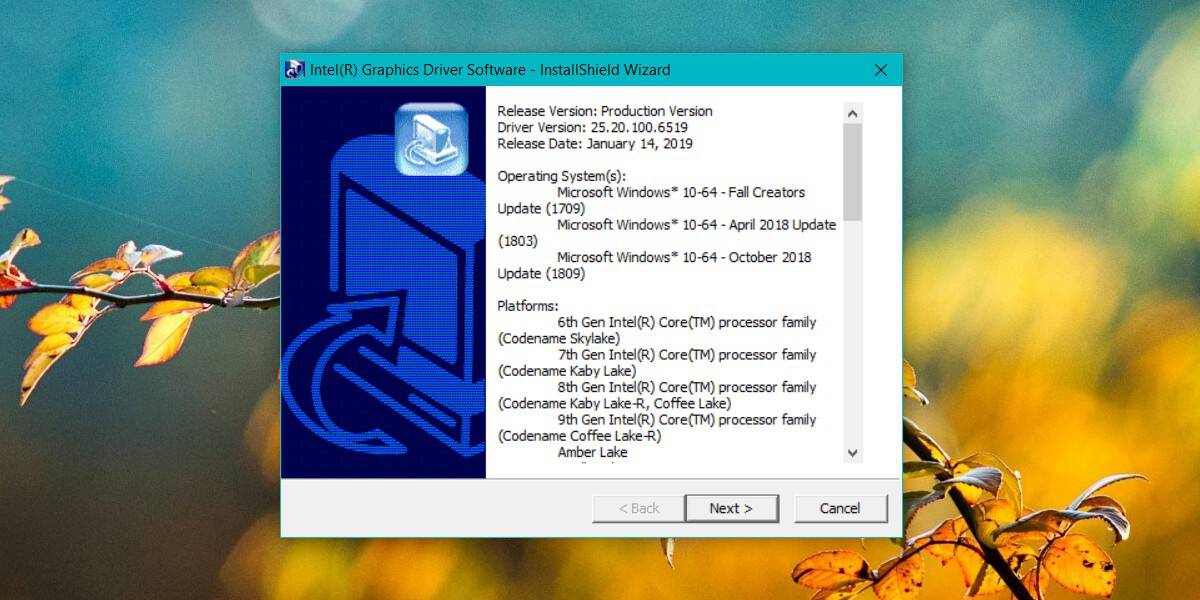
インストールされているドライバーは、このコンピューターに対して検証されていません
ドライバーをインストールするとき、インストールはそして失敗する傾向があります。これは主に、システムメーカーがドライバーをスタンドアロンアプリとしてインストールすることを許可していないために発生します。これは、他の互換性要件を満たしている場合でも発生する可能性があります。
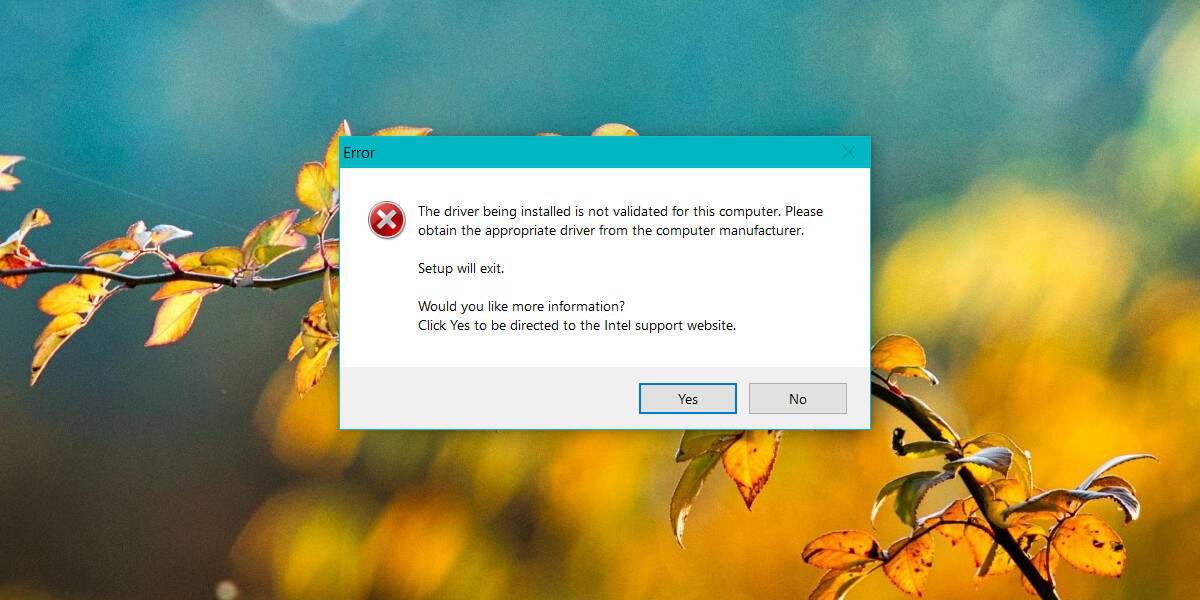
この場合、Intelは以下のことを推奨しません。ドライバを強制的にインストールします。実際、そうすることを思いとどまらせます。これらのドライバーが最初にリリースされたとき、それらは圧縮ファイルとして提供され、ユーザーがインテルが警告した方法を使用してデバイスマネージャーから強制的にインストールできるようにする回避策がありました。それ以降、ドライバファイルはEXEとして出荷されるようになり、その方法は機能しなくなりました。 IntelはEXEを使用してそれを回避するため、特に専用GPUを使用する場合に問題が発生しました。
代替案
新しい最新のIntelを入手することに決めた場合グラフィックドライバーの場合は、Intel Driver&Support Assistantアプリをインストールし、それを使用してドライバーが利用可能かどうかを確認してインストールしてください。そうでない場合は、強制的に更新しないでください。
専用のGPUがなくても、多くのことを逃しません。ほとんどのユーザーは、システムのパフォーマンスに大きな違いは見ていません。













コメント